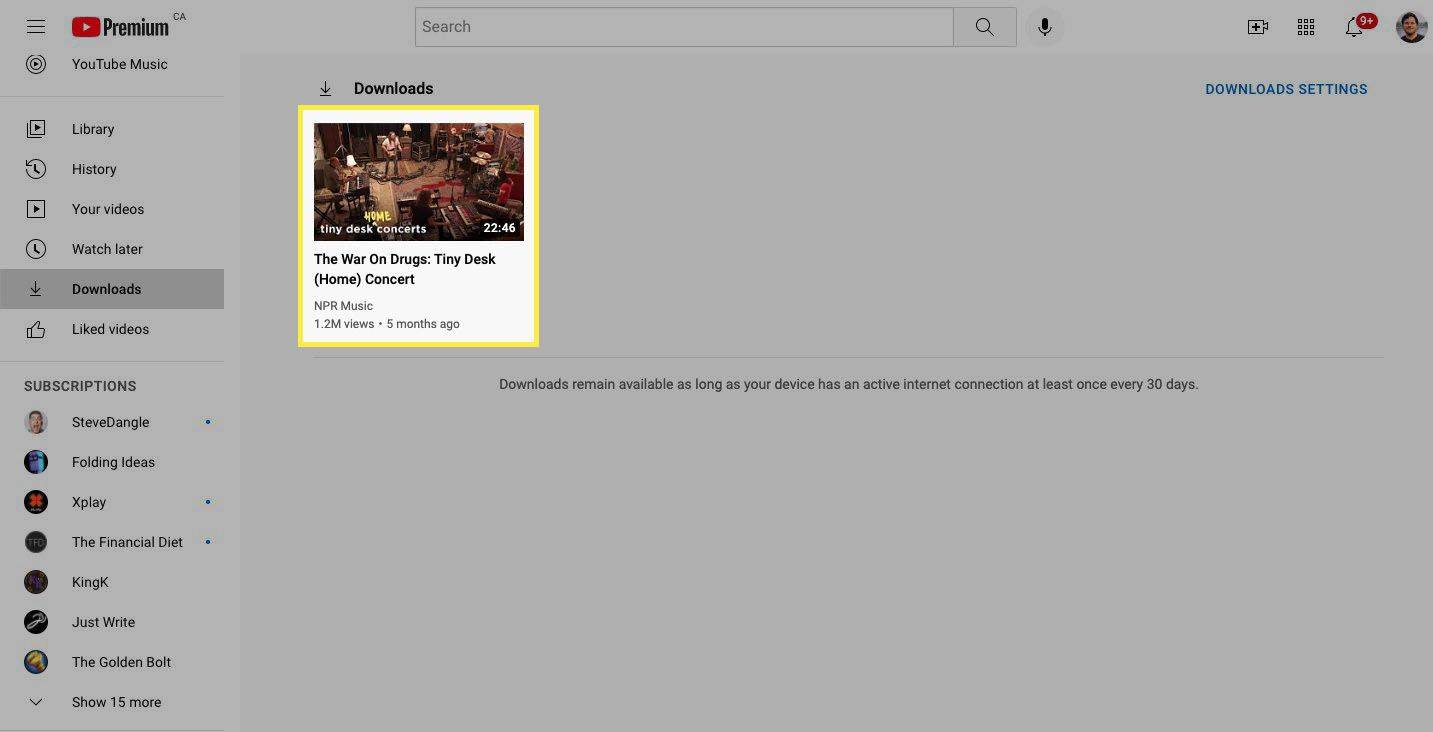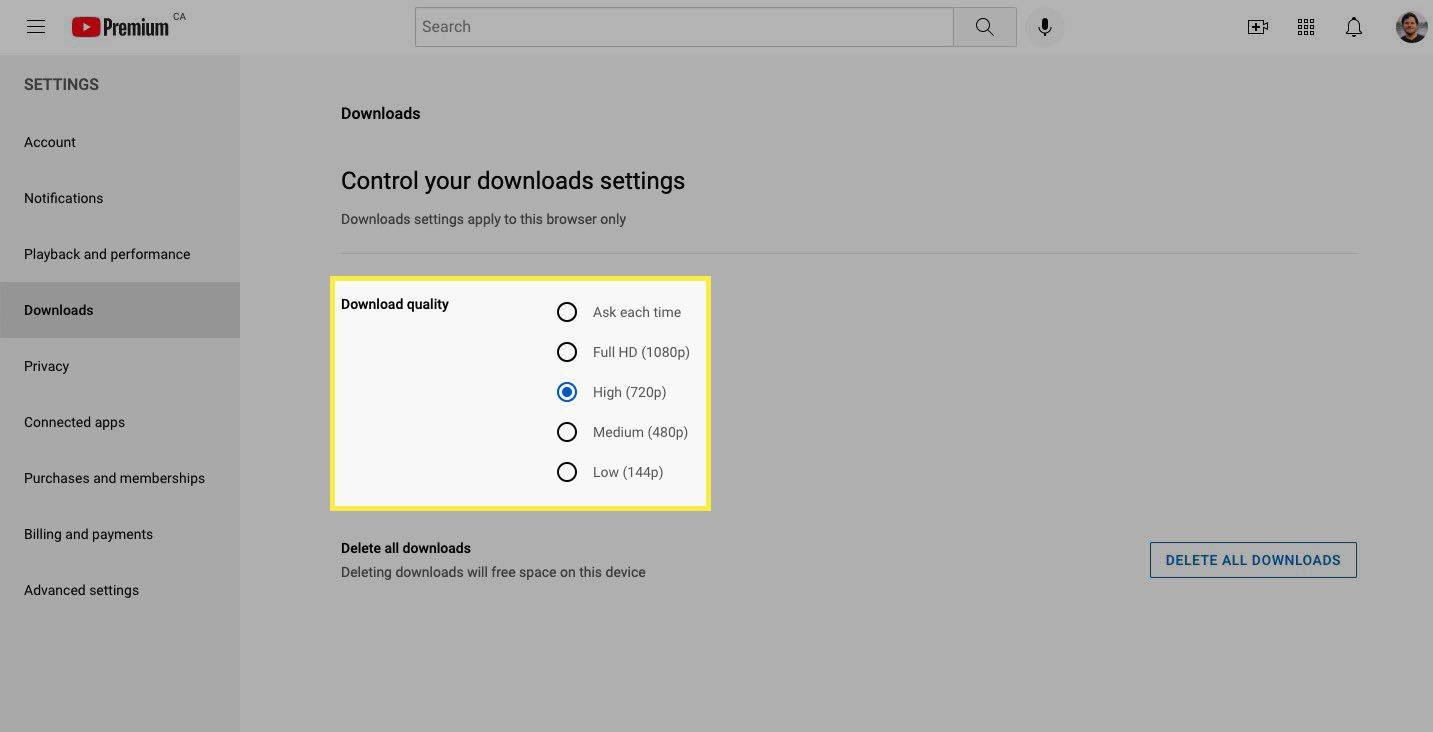知っておくべきこと
- Mac にビデオをダウンロードする唯一の合法的な方法は、YouTube Premium サブスクリプションを利用することです。
-
ブラウザで YouTube に移動し、ダウンロードしたいビデオを開きます。
-
選択する ダウンロード ビデオプレーヤーの下にあります。
![YouTube Premium アカウントにログインすると、[ダウンロード] ボタンが強調表示されます。](//macspots.com/img/macs/51/how-download-youtube-videos-mac.jpg)
-
ビデオのダウンロードが完了したら、画面左上のメニュー アイコン (3 本の横線) をクリックし、 ダウンロード 。
Windows 10 のアクセス許可をリセットする
![YouTube Premium で強調表示されている [ダウンロード] タブ。](//macspots.com/img/macs/51/how-download-youtube-videos-mac-2.jpg)
-
これで、ビデオがオフラインで視聴できるようになりました (Mac の Wi-Fi をオフにし、ビデオの再生が始まるかどうかを確認することでテストできます)。
Windows 10 で 2 台のコンピューターをワイヤレスで接続する方法
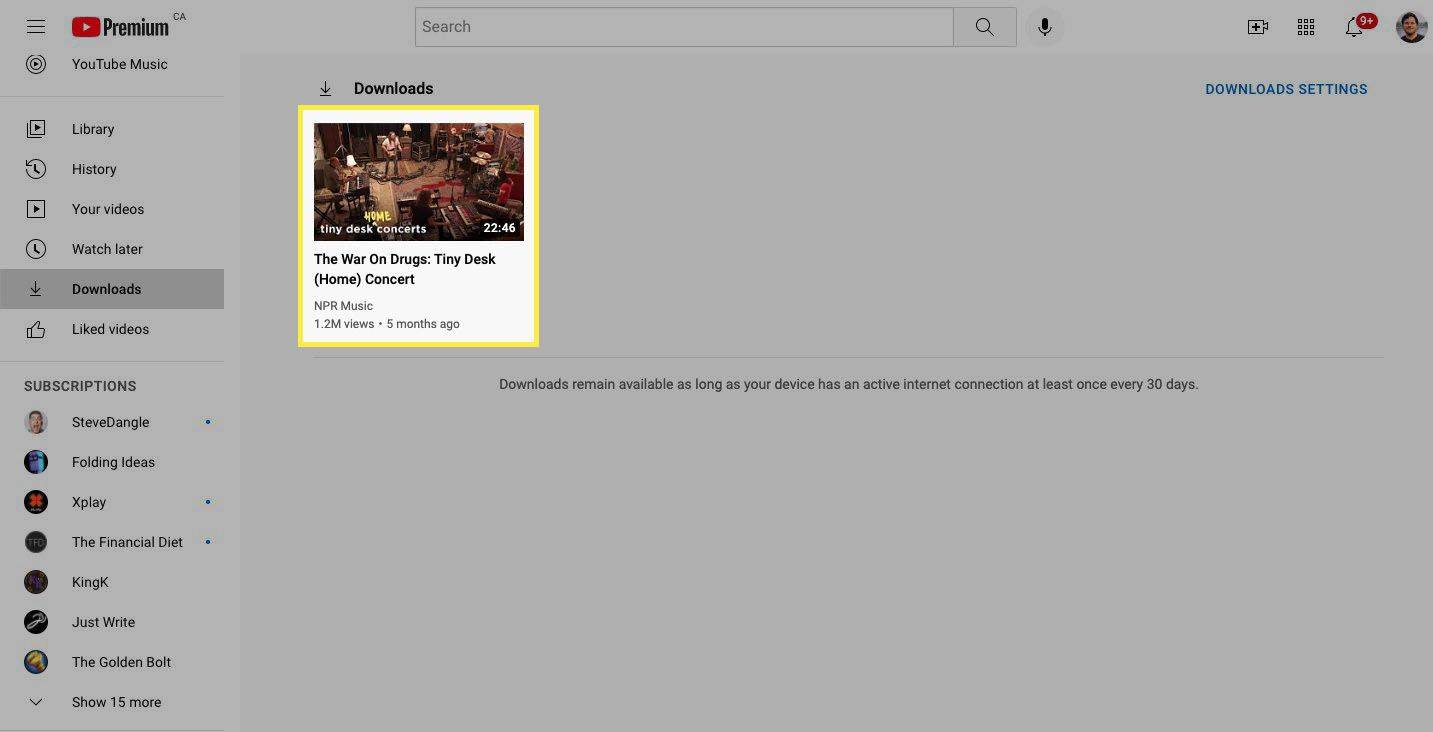
一部の国では、オフラインでも YouTube.com にアクセスして、ダウンロードしたビデオに最大 48 時間アクセスできます。
-
ダウンロードの品質を変更するには、をクリックします。 ダウンロード > ダウンロード設定 をクリックして好みの解像度を選択します。
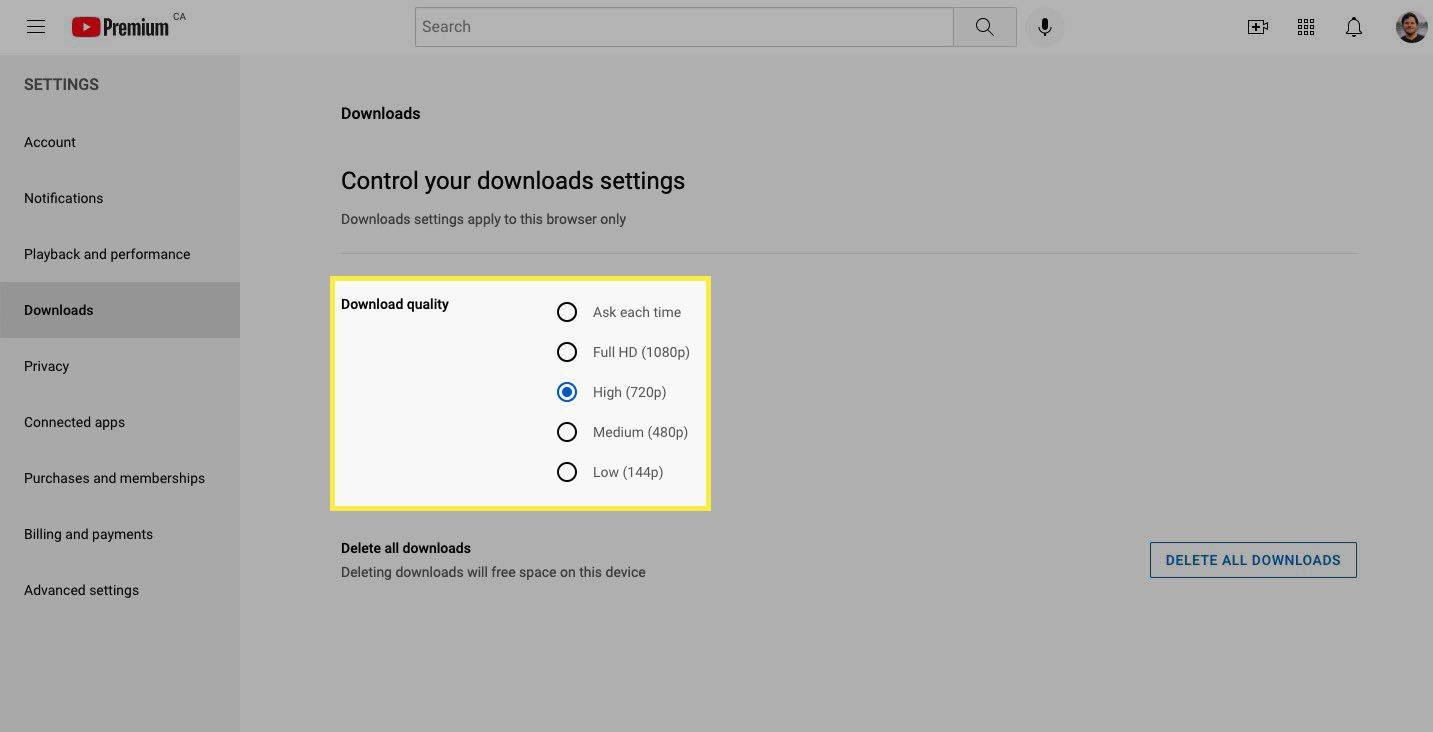
- YouTube から音楽をダウンロードするにはどうすればよいですか?
YouTube Premium アカウントでは、YouTube Music アプリからトラックをダウンロードすることもできます。同じルールが適用されます。ビデオや曲をダウンロードすると、過去 1 か月以内に自分のアカウントでサイトにアクセスしたことがあれば、オフラインでアクセスできます。 YouTube Premium のバックグラウンドリスニング機能を利用すると、作成したプレイリストを聞くためにアプリを開いたままにする必要がなくなります。
- YouTube ビデオを iPhone にダウンロードするにはどうすればよいですか?
YouTube Premium アカウントを使用すると、iOS アプリを通じてビデオをダウンロードすることもできます。 YouTube アプリでアカウントにログインしたら、 時計 ページに移動し、ビデオの下で選択します ダウンロード 。 YouTube ではダウンロードしたビデオや音楽がアカウントにリンクされているため、サインインしていればプラットフォームに関係なく、ダウンロードしたアイテムをすべて表示できます。
この記事では、Premium サブスクリプションを使用して Mac に YouTube 動画をダウンロードする方法について説明します。
ソフトウェアを使わずに YouTube 動画を Mac にダウンロードするにはどうすればよいですか?
YouTube ビデオを Mac にダウンロードする最良の方法は、プラットフォーム自体を使用することです。 YouTube Premium に登録すると、すべてのビデオのビデオ プレーヤーの下にダウンロード ボタンが表示され、ビデオのダウンロードに使用されます。
アクティブな Premium サブスクリプションがある場合は、次の手順に従ってビデオのダウンロードを開始します。
マインクラフトで座標を確認する方法
興味深い記事
エディターズチョイス

2024 年の Android のベスト 57 秘密コード
最高の Android 秘密コードの使用方法を知っていれば、デバイスに関する情報を確認したり、電話設定を変更したり、Android のトラブルシューティングを行ったり、通話を管理したりすることができます。

Windows 11 で Android アプリを入手する方法
Windows 11 に Android アプリをダウンロードして、コンピューターからゲームをプレイしたり、モバイル アプリを使用したりできます。 PC に Android アプリをインストールするには複数の方法がありますが、ここではすべて説明します。

どうぶつの森でジャンプする方法
『Animal Crossing New Horizons』ではジャンプすることはできませんが、飛び跳ねたり、飛び跳ねたり、空中にいるように見せる方法はあります。

グラフェンとは何ですか?それは何ができますか?
過去10年ほどの間、科学ジャーナルの近くにいたことがあれば、コンピューティングから生物医学まですべてを変えることを約束する2次元の驚異的な素材であるグラフェンについてのある種の最上級に出くわすでしょう。 &

Windows10で特定のファイアウォールルールをエクスポートおよびインポートする
Windows10で特定のファイアウォールルールをエクスポートおよびインポートする方法Windows10では、特定のアドレス、ポート、またはプロトコルのカスタムルールを持つようにWindowsファイアウォールを構成できます。アプリによるインターネットへのアクセスを許可またはブロックできます。これを行ったら、ファイアウォール構成をバックアップすることをお勧めします。ただし、

BAT ファイルとは何ですか?
.BAT ファイルはバッチ処理ファイルです。これは、反復的なタスクやスクリプトを次々に実行するために使用されるコマンドを含むプレーン テキスト ファイルです。


![YouTube Premium アカウントにログインすると、[ダウンロード] ボタンが強調表示されます。](http://macspots.com/img/macs/51/how-download-youtube-videos-mac.jpg)
![YouTube Premium で強調表示されている [ダウンロード] タブ。](http://macspots.com/img/macs/51/how-download-youtube-videos-mac-2.jpg)